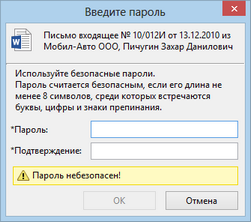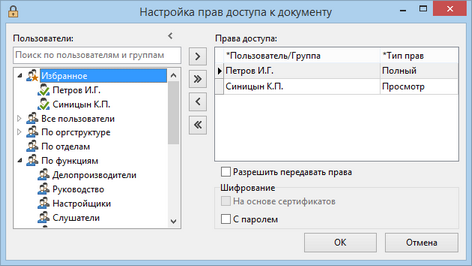| 1. | Откройте карточку документа. |
| 2. | На вкладке Главная в группе Документ нажмите на кнопку  Права доступа. Откроется окно «Настройка прав доступа к документу». Права доступа. Откроется окно «Настройка прав доступа к документу». |
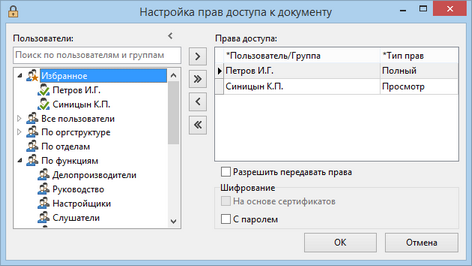
| 3. | Проверьте список пользователей в табличной части «Права доступа»: |
| • | убедитесь, что в таблице указаны только пользователи, но не группы пользователей. К зашифрованным документам в правах доступа могут быть указаны только пользователи; |
| • | убедитесь, что в таблице указаны только те пользователи, которым действительно необходимы права доступа к документу. |
| 4. | В области «Шифрование» установите один из флажков: |
| • | На основе сертификатов – для шифрования на основе сертификата. Флажок доступен, если пользователь имеет личный сертификат шифрования, зарегистрированный в системе DIRECTUM; |
| • | С паролем – для шифрования с паролем. Если документ уже был ранее зашифрован с паролем, справа от флажка появляется кнопка Изменить. При нажатии на кнопку открывается окно, в котором можно изменить пароль к зашифрованному документу. |
Если выполняется шифрование с паролем, откроется окно «Введите пароль».
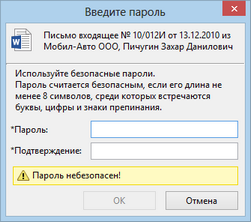
| 6. | В полях *Пароль и *Подтверждение введите пароль, с которым хотите зашифровать документ. Введенный пароль проверяется на безопасность по формальным признакам. Если пароль оказывается небезопасным, в окне отображается встроенная подсказка «Пароль небезопасен!». В данном случае введите другой пароль. |
| 8. | Сохраните карточку документа. |
Если документ зашифрован с паролем, после шифрования необходимо передать пароль тем пользователям, которые будут работать с документом. Передать пароль можно, например, устно.